如果您要變更繪圖順序的圖表會顯示座標軸,您可以快速反轉沿著這些座標軸繪製類別或值的順序。 此外,在具有深度軸的立體圖表中,您可以反轉數據系列的繪圖順序,讓大型立體數據標記不會封鎖較小的數據系列。
您也可以變更在圖表中繪製個別數據系列的順序。
您想要做什麼?
反轉圖表中類別或值的繪圖順序
-
在圖表上,執行下列其中一個動作:
-
若要變更類別的繪圖順序,請按兩下水準 (類別) 軸。
-
若要變更數值的繪製順序,請按兩下垂直 (值) 軸。
您也可以執行下列動作,從圖表項目清單中選取您要的座標軸:
-
按一下圖表。 此動作會顯示 [圖表工具]。
-
在 [ 圖表工具] 底下的 [格式] 索 引 標籤上,按兩下 [ 目前的選 取範圍] 群組中 [ 圖表專案 ] 方塊旁的箭號,然後按下您要使用的圖表專案。
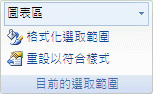
-
-
在 [格式] 索引標籤的 [目前的選取範圍] 群組中,按一下 [格式化選取範圍]。
-
在 [ 座標軸選項] 類別中,執行下列其中一項操作:
-
針對類別,選取 [以 相反順序排列的類別 ] 複選框。
-
針對值,選取 [ 反向值] 複 選框。
-
附註: 您無法反轉雷達圖中值的繪製順序。
反轉立體圖表中數據系列的繪圖順序
您可以變更數據系列的繪圖順序,讓大型立體數據標記不會封鎖較小的數據標記。
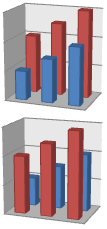
圖表:以相反順序顯示數據系列的三維圖表
-
在圖表上,按兩下列動作,從圖表項目清單中選取:
-
按一下圖表。 此動作會顯示 [圖表工具]。
-
在 [ 圖表工具] 底下的 [格式] 索 引 標籤上,按兩下 [ 目前的選 取範圍] 群組中 [ 圖表專案 ] 方塊旁的箭號,然後按下您要使用的圖表專案。
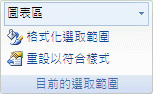
-
-
在 [格式] 索引標籤的 [目前的選取範圍] 群組中,按一下 [格式化選取範圍]。
-
在 [ 座標軸選項] 類別的 [ 座標軸選項] 底下,選取 [ 以反向順序選取數列 ] 複選框。
變更圖表中數據系列的繪圖順序
-
按兩下您要變更資料系列繪圖順序的圖表。 這會顯示 [圖表工具]。
-
在 [ 圖表工具] 底下的 [ 設計] 索引 標籤上,按兩下 [ 資料 ] 群組中的 [ 選取數據]。
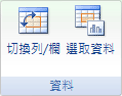
-
在 [ 選取數據源 ] 對話方塊的 [ 圖例專案 (系列) ] 方塊中,按兩下要變更順序的數據系列。
-
按兩下 [上移 ] 或 [下移 ] 箭號,將數據系列移到您要的位置。










